Мицрософт Теамс разговори се укључују у апликацију Асана

Асана је најавила нову интеграцију са Мицрософт тимовима. Партнерство омогућава корисницима Теамс/Асана да поједноставе и аутоматизују токове посла.
Могућност брзе сарадње са члановима тима и спољним партнерима је кључна у данашњем брзом пословном свету.
Мицрософт Оффице 365 омогућава организацијама да сарађују са људима ван организације. Ова функција се зове Групе и можете је користити да спољним сарадницима дате право да се придруже групним разговорима, приступе датотекама, догађајима у календару и још много тога.
Али како тачно дозвољавате гостима да се придруже групама ваше организације? Навешћемо кораке које треба следити у овом згодном водичу.
Прво, ево кратког прегледа процеса:
Власник групе или члан групе додаје новог госта у групу.
Власник групе је једини који може одобрити приступ гостима и одлучити којој врсти садржаја и датотека гости могу да приступе.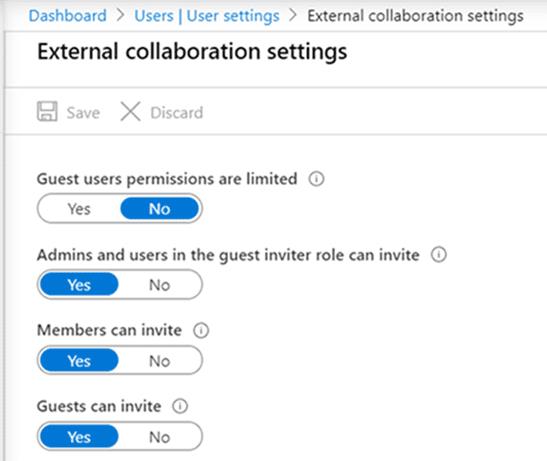
Гости добијају е-поруку са потврдом која им даје приступ групним разговорима и датотекама.
Имајте на уму да приступ за госте постављају ИТ администратори.
Ако гост којег желите да додате већ постоји у вашем именику након позивнице коју су примили, ево ових корака које треба следити:
Идите у Админ центар → Прикажи све
Идите на Подешавања → Подешавања организације
Изаберите картицу Услуге
Кликните на Мицрософт 365 групе и дозволите спољним сарадницима да приступе вашим групама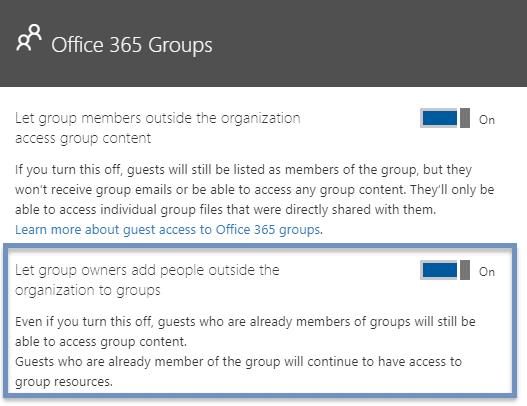
Вратите се у Админ центар и идите до Групе → изаберите страницу Групе
Изаберите групу у коју желите да додате новог госта (требало би да буде видљива у вашем именику)
Кликните на Прикажи све и изаберите картицу Чланови да бисте управљали члановима групе
Изаберите Додај чланове и додајте новог госта корисника
Сачувајте промене.
Ако ваш тим или група више не сарађују са гостујућим корисником, можете их брзо уклонити из групе како бисте им блокирали даљи приступ садржају и датотекама у вези са активностима групе.
Идите у свој Мицрософт 365 центар администрације
Проширите Корисници
Изаберите Корисници Гости
Изаберите корисника којег желите да уклоните
Кликните на Избриши да бисте уклонили одговарајућег госта корисника.
И овако власници група и ИТ администратори могу да омогуће приступ гостујућим корисницима у Оффице 365.
Асана је најавила нову интеграцију са Мицрософт тимовима. Партнерство омогућава корисницима Теамс/Асана да поједноставе и аутоматизују токове посла.
Мицрософт Теамс добија гомилу нових функција за састанке, укључујући динамички приказ, режим Заједно, видео филтере и реакције уживо.
Оффице 365 не може да потврди аутентичност ваших акредитива је грешка која се јавља ако ваше корисничко име користи нетачан формат. Поправите то помоћу овог водича.
Истражујемо карактеристике Оффице 365 или Оффице 2019 и утврђујемо да ли је то права куповина.
Ако желите да креирате дељени календар у систему Оффице 365, али не знате како то да урадите, пратите кораке наведене у овом водичу.
ОнеНоте грешка 0ке0001464 бкглм указује да апликација није успела да синхронизује вашу бележницу. Копирајте садржај проблематичне бележнице у нову датотеку.
Ако ОнеНоте каже да не може да отвори белешке које сте тражили, поправите апликацију. Ако ово не функционише, ресетујте апликацију.
У овом водичу, дајте вам кратак поглед на то како можете да се побринете за све ствари повезане са вашом претплатом на Оффице 365.
Мицрософт нуди прилично неинтуитиван, али на крају прилично уносан метод за претварање ваше претплате на Оффице 365 Персонал у кућну претплату.
Ако Оффице 365 каже да немате овлашћење за приступ одређеној локацији, највероватније је приступ тој локацији ограничен.
Да бисте исправили грешку 30010-4, поправите свој Оффице пакет, деинсталирајте недавно инсталиране исправке, скенирајте системске датотеке и поново инсталирајте Оффице.
Ако не можете да деинсталирате Оффице 365 и заглавили сте у Спремамо ствари, покрените инсталатер у режиму компатибилности за Виндовс 8.
Користите овај водич да поправите Оффице 365 код грешке 700003: Нешто је пошло наопако. Ваша организација је избрисала овај уређај.
Оффице грешка 0к426-0к0 је код грешке који се појављује када се Оффице програми не покрећу. Користите овај водич да бисте то поправили.
Ако користите Оффице 365 и не можете да креирате потписе јер картица Потпис ради, овај водич за решавање проблема је за вас.
Већина технолошких компанија има своју сезону популарности онда открију свој прави таленат и избледе из мејнстрима у своју нишу. Овај процес је
Мицрософт Оффице 365 омогућава организацијама да сарађују са људима ван организације преко група. Ево како да омогућите приступ гостима.
Ево више о томе како користимо Мицрософт ПЛАннер у ЦлоудО3 и водича о томе како можете да га користите и на свом радном месту.
Можда неће сви имати новца да потроше на претплату на Оффице 365. Ево како можете бесплатно да набавите Оффице.
Научите како да промените величину слика у програму Мицрософт Ворд помоћу овог упутства корак по корак.
Ако ОнеНоте касни, ажурирајте апликацију и отворите нову бележницу. Затим обришите кеш апликације и онемогућите аутоматску синхронизацију.
Научите кораке за окретање слике у програму Мицрософт Ворд да бисте додали завршни додир свом документу.
Желите да знате како да промените Мицрософт 365 двофакторну аутентификацију? Прочитајте овај чланак да бисте сазнали све једноставне методе и заштитили свој налог.
Овај водич вам помаже да решите проблем где не можете да додате речи у прилагођени речник у програму Мицрософт Оутлоок.
Да ли желите да знате како да додате празнике у Оутлоок календар? Читајте даље да бисте сазнали како да додате календар празника у Оутлоок.
Научите како да решите проблем где се Мицрософт Екцел отвара у веома малом прозору. Овај пост ће вам показати како да га натерате да се поново нормално отвори.
Водич о томе како да промените слику профила која се приказује приликом слања порука у програму Мицрософт Оутлоок 365.
Ево како да отворите Оутлоок у безбедном режиму ако треба брзо да решите проблеме са Оутлооком и вратите се свом професионалном или личном послу.
Добијате „Правила Оутлоока нису подржана за ову грешку налога?“ Пронађите доказана решења за злогласни проблем Оутлоок правила која не функционишу.
Откријте како можете да радите различите ствари са Мицрософт Екцел листовима. То је оно што треба да знате да бисте управљали њима.


























